Kaip ištaisyti iTunes 2005 m. Nežinomą klaidą atkuriant iPhone / iPad
„iTunes 2005“ klaidos pranešimas paprastai pasirodo, kai„iOS“ programinės aparatinės įrangos atkūrimas jūsų „iPhone“ / „iPad“. Greičiausiai priežastis turėtų būti USB jungtis, tačiau šią problemą gali sukelti ir daugelis kitų situacijų.

Ne taip seniai savo „iOS 11“ atnaujinau„iPhone 7“ bandymui, tik norint jį rasti, jis veikia ne taip sklandžiai kaip ankstesnė versija, todėl nusprendžiau atkurti naudodamas „iTunes“, kad galėtumėte pažeminti „iOS 11“ į „iOS 10“. Aš nesitikėjau, kad „iTunes“ sakys Nepavyko atkurti „iPhone“. 2005 m. Įvyko nežinoma klaida. Įvairių USB laidų ir USB jungčių perjungimasnebuvo ištaisyta „iTunes“ 2005 m. klaida, kol neišbandžiau nemokamos „TuneCare“. Todėl norėčiau pasidalinti šia patogia programine įranga su jumis ir kitais naudingais būdais, kaip atsikratyti „iTunes“ klaidos 2005.
Kaip „Tenorshare TunesCare“ ištaiso „iTunes“ klaidos kodą 2005?
Kaip minėta aukščiau, „iPhone“ 2005 mpaprastai susijęs su USB kabelio, kurį naudojote įrenginiui prijungti, problema, tačiau kartais dėl šios klaidos turėtų būti kaltas ir „iTunes“. Jei bandymai pakeisti USB kabelį ar prievadą pasirodys bevaisiai, galite atsižvelgti į „Tenorshare TunesCare“. „Freeware“, kokia ji yra, ji vienu paspaudimu gali ištaisyti sugadintą „iTunes“ ir ištaisyti įvairias „iTunes“ klaidas. Patikrinkime, kaip ištaisyti nežinomą klaidą „iTunes 2005“:
- 1. Atidarykite „Tenorshare TunesCare“ savo asmeniniame kompiuteryje / „Mac“ ir pagrindiniame puslapyje pasirinkite Taisyti visas „iTunes“ problemas.
- 2. Spustelėkite Remontuoti iTunes, kad galėtumėte atsisiųsti iTunes diskus, kad galėtumėte taisyti.
- 3. Kai atsisiuntimas bus baigtas, programa automatiškai pradės taisyti „iTunes“.
- 4. Kai tik „iTunes“ bus sėkmingai suremontuotas, prijunkite „iPhone“ / „iPad“ ir dar kartą pabandykite atkurti „iOS“.
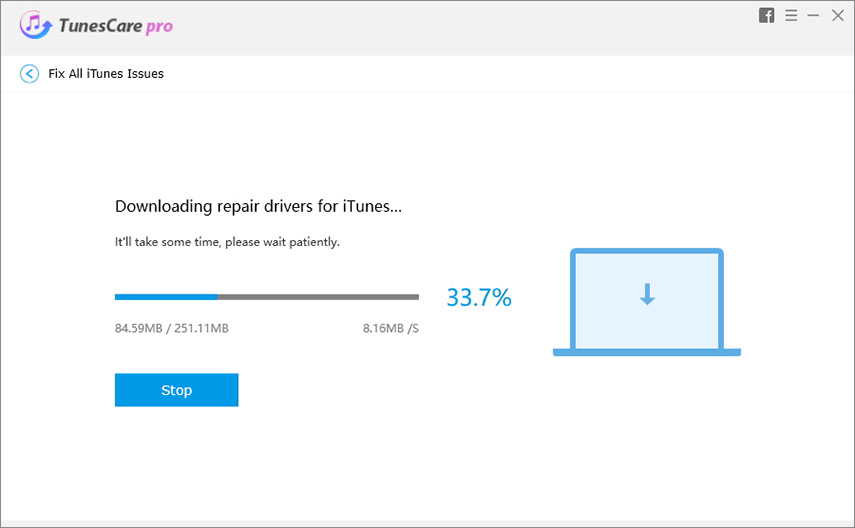
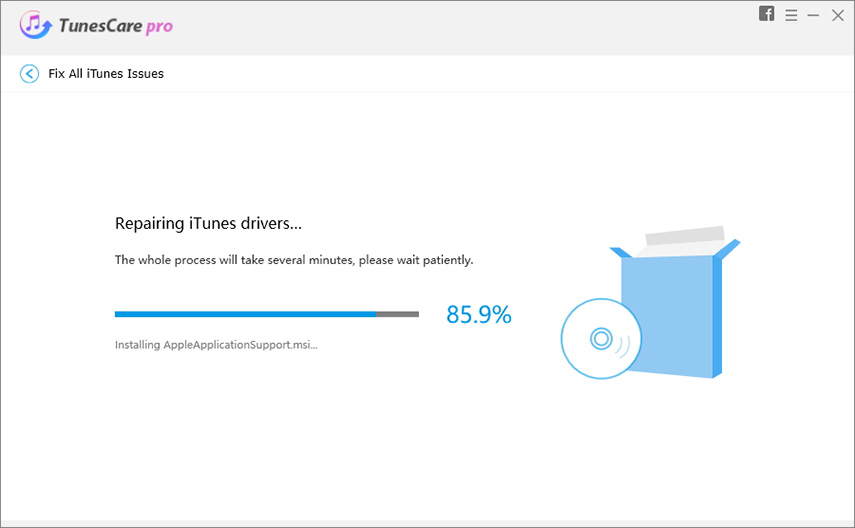
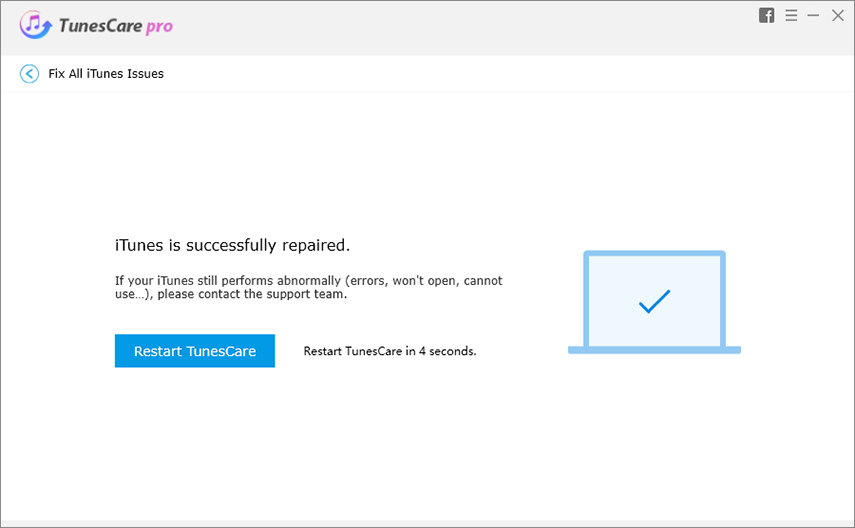
Kiti įmanomi „iTunes“ 2005 m. Atstatymo klaidos sprendimo būdai
- Patikrinkite USB jungtį, USB kabelį, savo įrenginio USB doką, kompiuterio USB prievadą, kad patikrintumėte, ar jie gali normaliai veikti. Jei reikia, perjunkite į kitą.
- Atnaujinkite „iTunes“ į naujausią versiją. Jei jis jau yra atnaujintas, uždarykite „iTunes“ ir atjunkite įrenginį. Vėliau vėl prijunkite.
- Iš naujo paleiskite kompiuterį / „Mac“ ir „iPhone“ / „iPad“.
- Pabandykite kitą galimą kompiuterį, kuriame įdiegta „iTunes“, kad atkurtumėte savo įrenginį.
- Patikrinkite trečiųjų šalių saugos programinę įrangą, kuri gali blokuoti „iTunes“ ryšį. Norint ištaisyti „iTunes“ klaidos kodą 2005, gali reikėti laikinai pašalinti saugos programinę įrangą.
Geriausia „iTunes“ alternatyvi programinė įranga, skirta „Windows“ / „Mac“: „Tenorshare iCareFone“
Užuot nerimavę dėl daugybės „iTunes“ klaidų ir „iTunes“ strigčių, taip pat galite pabandyti „Tenorshare iCareFone“ sistemingai valdyti savo įrenginį ir perkelti „iOS“ failus. Su juo jūs galite:
- Perkraukite nuotraukas, muziką, vaizdo įrašus, „iBooks“, užrašus, kontaktus, programas ir kitus failus iš įrenginių be apribojimų.
- Pasirinktinai sukurkite „iDevices“ failų atsargines kopijas ir atkurkite juos naudodami kompiuterį / „Mac“
- Išvalykite visus nepageidaujamus failus, laikinuosius talpyklos kaupiklius ir nenaudingą turinį, kuris sulėtina „iPhone“ / „iPad“ našumą.
- Ištaisykite visas „iOS“ įstrigusias problemas, susijusias su įkrovos kilpa, „Apple“ logotipu, nereaguojančiu ekranu, „iTunes“ klaidomis atnaujinant ar pažeminant.
Sužinokite daugiau apie „Tenorshare iCareFone“ https://www.tenorshare.com/guide/iphone-system-recovery.html.
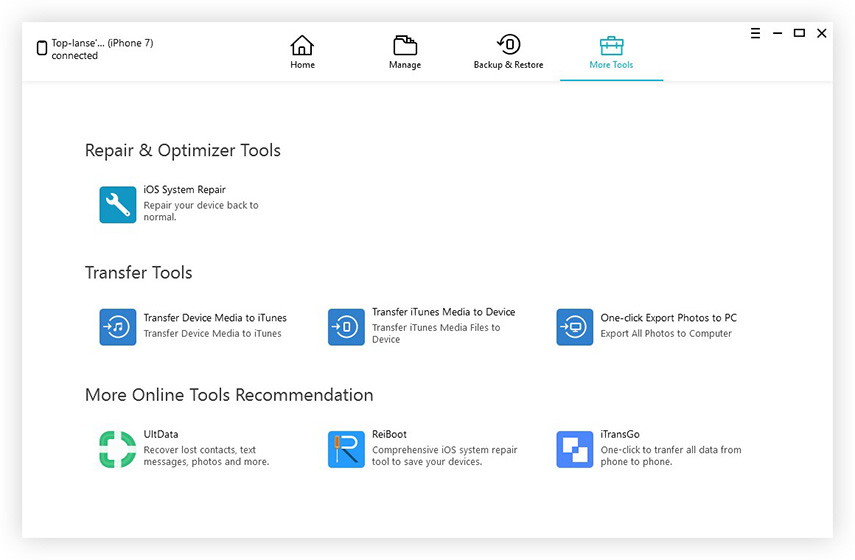
Taip pat galbūt norėsite žinoti: https://www.tenorshare.com/fix-itunes/index.html





![[Išspręsta] „iTunes“ nežinoma 0xE klaida prisijungiant prie „iPhone“](/images/itunes-tips/solved-itunes-unknown-error-0xe-when-connect-to-iphone.jpg)



